آموزش ورود به مدیریت وردپرس با 3 روش + مشکلات رایج
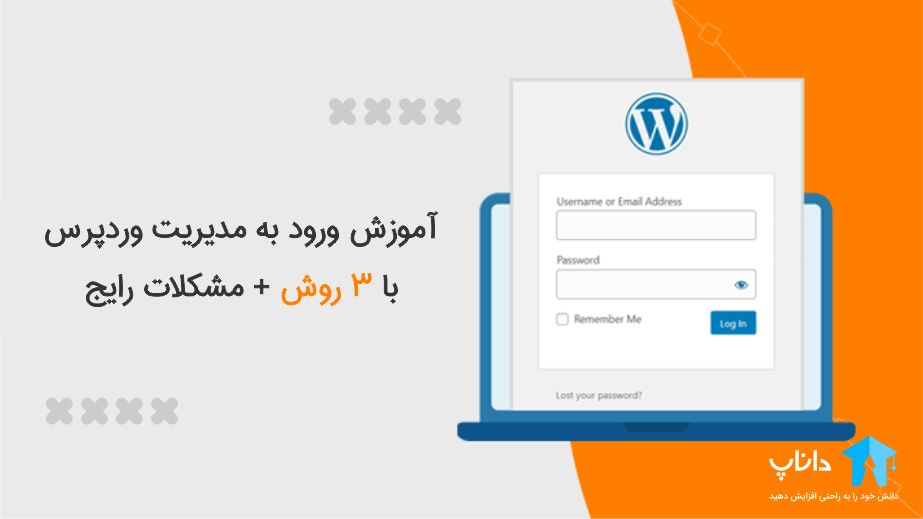
ورود به بخش مدیریت وردپرس یا همان پیشخوان وردپرس برای انجام کلیه عملیات مختلف وردپرس مانند تغییر تنظیمات، انتشار محتوا، نصب پوستهها، حذف یا اضافه کردن افزونهها و… ضروری است. برای ورود به این بخش راههای زیادی وجود دارد. در ادامه این مطلب نحوه ورود به مدیریت وردپرس را به صورت مرحله به مرحله به شما آموزش خواهیم داد.
همچنین پس از آموزش نحوه ورود به مدیریت وردپرس، روش حل مهمترین مشکلات و مسائلی که ممکن است برای شما در هنگام ورود به وردپرس ایجاد شود را آموزش میدهیم.
3 روش ورود به مدیریت وردپرس
1- نحوه ورود به مدیریت وردپرس از طریق وارد کردن آدرس وبسایت
ورود به بخش مدیریت وردپرس بسیار آسان است. برای این کار لازم است در ابتدا عبارت خاصی را به انتهای آدرس سایت خود در مرورگر اضافه کنیم. برای این کار، کافی است عبارت wp-admin/ یا wp-admin.php/ را به انتهای آدرس وبسایت خود اضافه کنید. به طور مثال اگر آدرس وبسایت شما test.ir است، آدرس ورود به وردپرس سایت شما باید مشابه test.ir/wp-admin یا test.ir/wp-admin.php باشد.
در تصویر زیر، در قسمت آدرس بار مرورگر، عبارت wp-admin/ در انتهای آدرس نوشته شده است. حتما توجه داشته باشید که در نوشتن آدرس خود از گذاشتن هرگونه فاصله با دکمه space کیبورد خودداری کنید. علاوه بر این، آدرس موردنظر را حتما در قسمت آدرس بار بنویسید.
بعد از طی کردن مراحل بالا باید نام کاربری و رمز عبور تعریف شده خود را در قسمت ورود به پنل مدیریت وارد کنید. شما یک نام کاربری و یک رمز عبور را در هنگام نصب وردپرس تعریف کردهاید. کافی است این نام کاربری و رمز عبور را وارد کنید تا به داشبورد مدیریت وردپرس وارد شوید.
در صورتی که رمز عبور خود را فراموش کردهاید، از گزینه “فراموشی رمز عبور” یا “Lost your password” استفاده کنید. در این بخش شما با وارد کردن ایمیل خود، یک ایمیل برای بازنشانی رمز عبور وردپرس دریافت میکنید. پس از وارد شدن به لینک ایمیل شده، رمز عبور شما قابل تغییر خواهد بود.
بعد از وارد کردن نام کاربری و رمز عبور خود، به صفحه زیر وارد میشوید. این صفحه مدیریت یا داشبورد وردپرس است. در اینجا میتوانید تغییرات دلخواه خود را اعمال کنید.
2- نحوه ورود به مدیریت وردپرس از طریق هاست
یکی دیگر از راههای ورود به داشبورد وردپرس، استفاده از ابزارهای هاست وب سایت شماست. بسیاری از هاستها، از کنترل پنل Cpanel برای مدیریت بخشهای مختلف سایت استفاده میکنند. برای ورود به بخش مدیریت وردپرس از طریق هاست، در ابتدا به پنل کاربری هاست خود وارد شوید.
در Cpanel، از بخش Software بر روی گزینه WordPress manager by softaculous کلیک کنید.
با کلیک بر روی این گزینه، به بخش نصب کننده وردپرس وارد میشوید. در این قسمت کافی است با انتخاب سایت موردنظر، به بخش مدیریت وردپرس سایت خود وارد شوید.
پس از ورود به بخش مدیریت، با انتخاب گزینه ورود به داشبورد وردپرس یا Dashboard به صفحه داشبورد وردپرس خود منتقل خواهید شد.
3- نحوه ورود به داشبورد وردپرس از طریق لوکال هاست
برخی از افراد بنا به دلایل مختلف مثل تست سایت از هاستهای شبیه سازی شده مثل لوکال هاست استفاده میکنند و این افراد لازم است در ابتدا بسته به نرم افزاری که از آن برای ایجاد لوکال هاست استفاده میکنند، آدرس لوکالهاست خود را به دست آورند. پس از وارد کردن آدرس لوکالهاست، به پنل اصلی آن وارد میشوند. در ادامه لازم است آدرس پوشهای که در آن وردپرس نصب کردهاید را به انتهای آن اضافه کنید. این آدرس میتوانید چیزی شبیه آدرس زیر باشد.
http://localhost/test
در مرحله بعد کافی است آدرس wp-admin/ یا wp-admin.php/ را به انتهای این لینک اضافه کنید. لینک نهایی به صورت http://localhost/test/wp-admin خواهد بود.
اگر نتوانستید به بخش مدیریت وردپرس وارد شوید، ممکن است یکی از مراحل را اشتباه انجام داده باشید. به طور مثال ممکن است آدرس لوکالهاست را به اشتباه وارد کرده باشید. در بعضی موارد هم اشتباه وارد کردن نام پوشه نصبی میتواند منجر به عدم ورود به وردپرس می شود. در سمت دیگر توجه داشته باشید که در وارد کردن این آدرس، کوچک و بزرگ بودن حروف نیز مهم است. باید دقیقا طبق نام پوشه، آدرس آن را بنویسید.
اگر نمیتوانید به صفحه مدیریت وردپرس وارد شوید، راه حل اینجاست.
در بالا نحوه ورود به مدیریت وردپرس در سه حالت مختلف به شما آموزش داده شد. ممکن است برای ورود به پیشخوان وردپرس همچنان مشکل داشته باشید. ما در ادامه مهمترین مشکلاتی که برای ورود به بخش مدیریت وردپرس اتفاق میافتد را برای شما شرح میدهیم. این موارد راهنمای شما برای رفع مشکل خواهند بود.
مشکل تغییر آدرس ورود
در برخی وبسایتها، به کمک افزونههای مختلف یا به صورت دستی، آدرس صفحه ورود به داشبورد تغییر پیدا میکند. نحوه ورود به داشبورد وردپرس در این حالت به صورت زیر است:
- در ابتدا بررسی کنید که آیا با افزودن کلمه /admin یا /login در انتهای آدرس سایت خود، وارد بخش مدیریت میشوید یا خیر. این آدرس میتواند به صورت test.ir/login و یا test.ir/admin باشد.
- در مرحله بعدی حتما توجه کنید که کلمات آدرس را به شکل حروف کوچک نوشته باشید.
- در صورتی که مشکل با دو روش بالا حل نشد، از افراد متخصص کمک بگیرید.
مشکل خرابی وبسایت
در برخی از مواقع سایت شما دچار مشکل میشود. در این حالت شما امکان ورود به بخش داشبورد یا مدیریت وردپرس را نخواهید داشت. مشکلاتی نظیر نمایش خطای خرابی سایت، پرشدن ظرفیت هاست، مشکلات لحظهای وبسایت و یا مشکلات لحظهای هاست باعث میشوند تا صفحه ورود به مدیریت وردپرس در دسترس نباشد. برخی از این مشکلات عبارتاند از:
- مشاهده ارور 500 که نشان دهنده پر شدن ظرفیت Process هاست می باشد. در این موقعیت باید چند دقیقه بعد مجددا امتحان کنید یا به پشتیبانی هاست خود تیکت ارسال کنید.
- مشاهده اروری مبنی بر اینکه در سایت شما مشکلی وجود دارد. اگر چنین اروری مشاهده کردید، بدانید که وردپرس شما به مشکل خورده است. بهترین راه حل، غیرفعال کردن همه افزونهها به کمک تنظیمات phpMyAdmin است. برای این کار میتوانید از پشتیبان هاست خود کمک بگیرید.
در صورتی که وبسایت شما پس از غیرفعالسازی افزونهها، باز هم ارور سابق را نشان داد، نیاز است که از یک متخصص کمک بگیرید.
برخی از مشکلات پیش و پا افتاده که باید آنها را بررسی کنید
ممکن است برای ورود به مدیریت وردپرس مشکلات خاص دیگری داشته باشید. هر یک از این مشکلات و چالشها باعث میشوند تا صفحه موردنظر بارگذاری نشود. این مشکلات پیش و پا افتاده عبارتاند از:
1- نوشتن کلمات با حروف بزرگ:
حتما باید تمام کلمات آدرس موردنظر را با حروف کوچک بنویسید.
2- مشکلات اینترنت شما، قطعی شبکه یا استفاده از ابزارهای تغییردهنده آی پی:
ممکن است شبکه اینترنت شما دچار اختلال شده باشد. در حالتی دیگر ممکن است دسترسی شما به خاطر استفاده از نرم افزارهای تغییردهنده آی پی یا همان VPNها قطع شده باشد.
3- مسدود شدن آی پی شما به علت اشتباه واردکردن رمز عبور:
در برخی از وبسایتهای وردپرسی، به دلیل نصب افزونه های امنیتی وردپرس در صورتی که کاربر رمز عبور خود را چندین مرتبه اشتباه وارد کند، آی پی کاربرد مسدود میشود. برای رفع این مشکل نیاز است که یا افزونه موردنظر را غیرفعال کنید یا آی پی خود را تغییر دهید.
جمعبندی
در این مقاله، آموزش کاملی از نحوه ورود به داشبورد وردپرس به همراه تحلیل چند مورد از مشکلات و چالشها ارائه شد. سپس در ادامه آموزش نحوه ورود به مدیریت وردپرس وبسایت با وارد کردن آدرس وبسایت، ورود از طریق هاست و همچنین ورود از طریق لوکالهاست به شما ارائه شد.
در نهایت چند مشکل اصلی در هنگام ورود به داشبورد وردپرس را بررسی کردیم. سپس در قسمت پایانی هم در مورد واردکردن نام کاربری و رمز عبور اطلاعات مفیدی ارائه شد. در صورتی که نمیتوانید به صفحه وردپرس خود وارد شوید، در قسمت نظرات برای ما بنویسید.

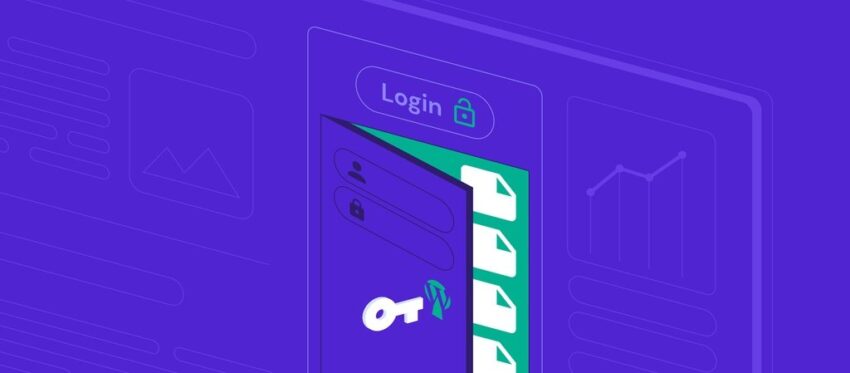

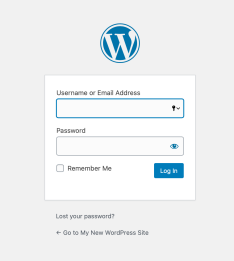
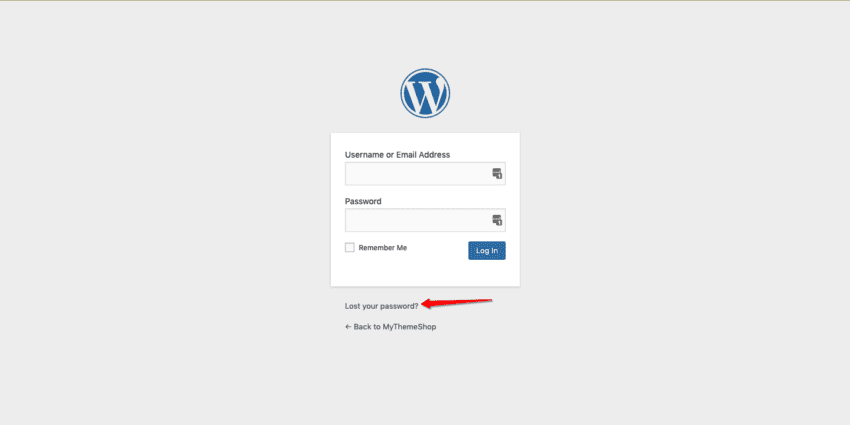
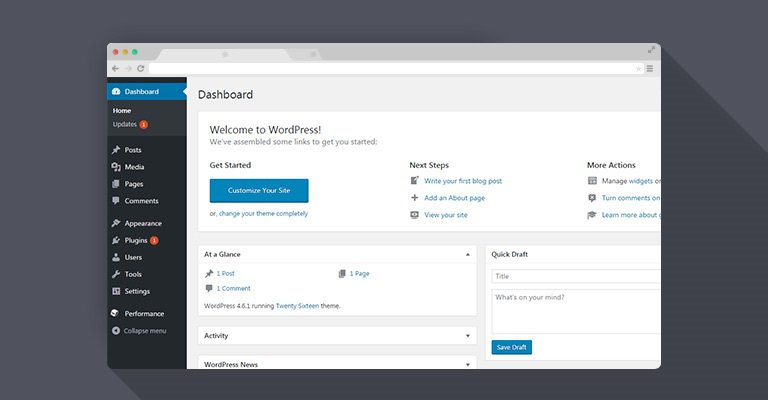
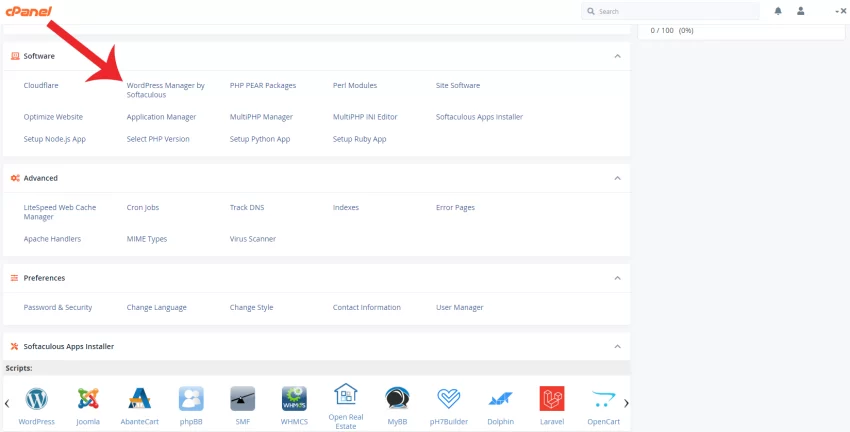
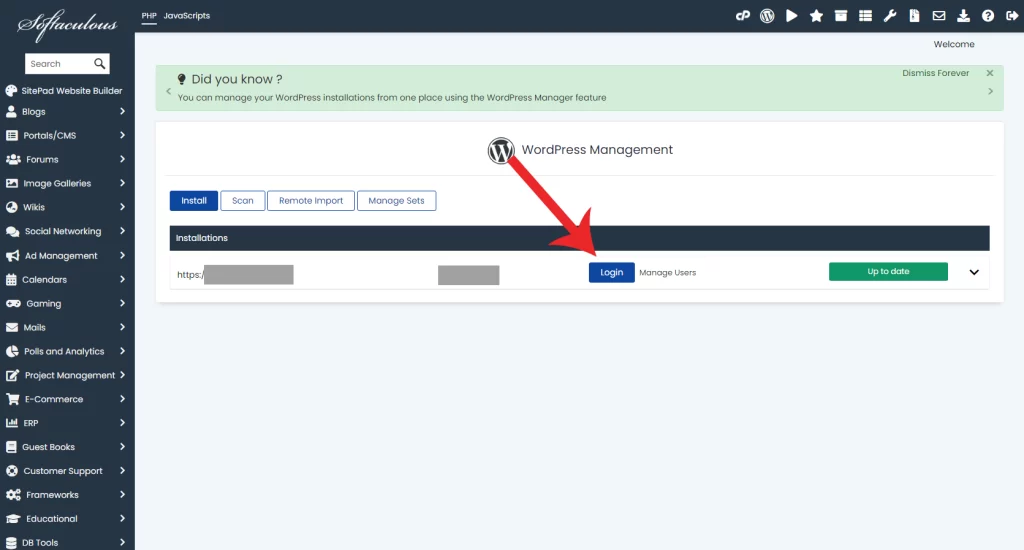
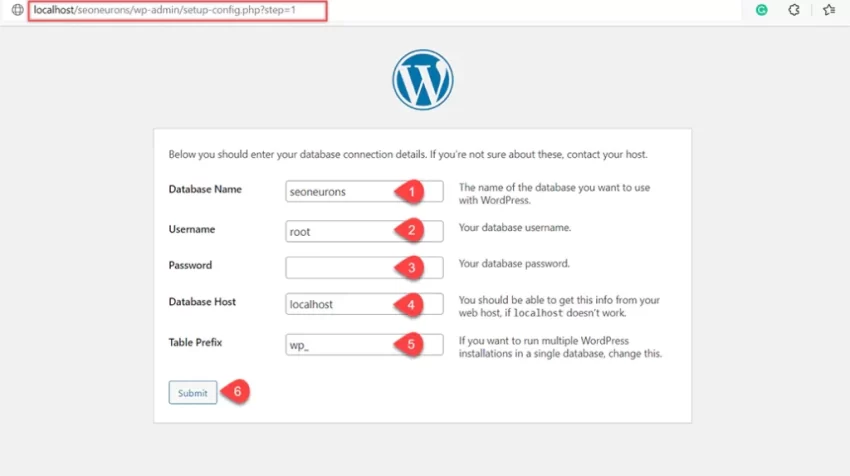
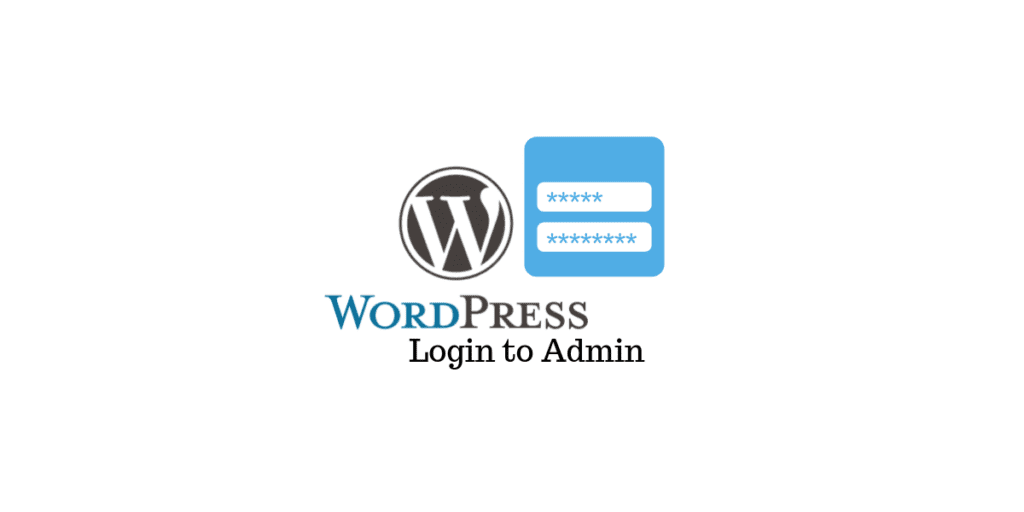
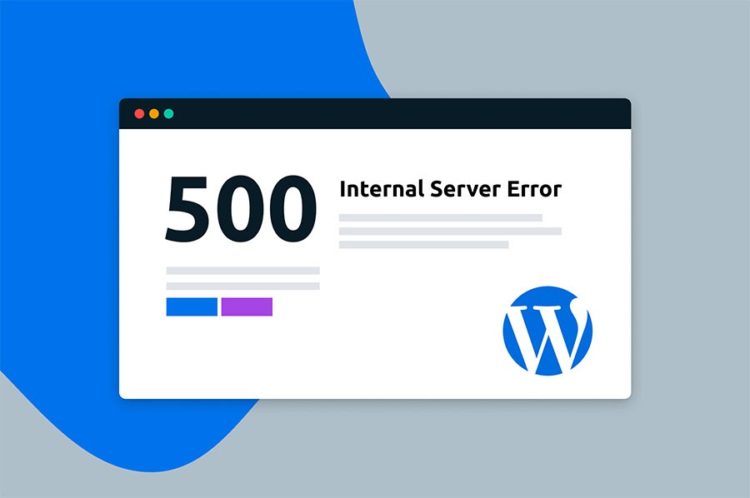
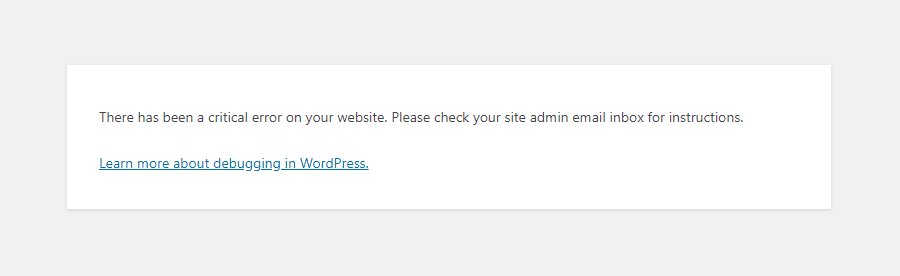
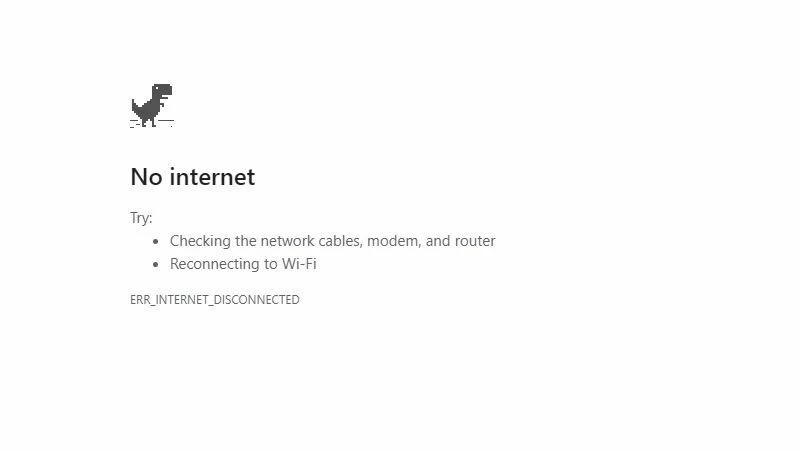

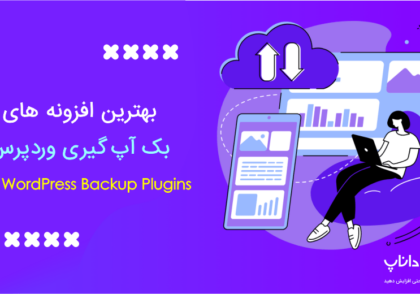
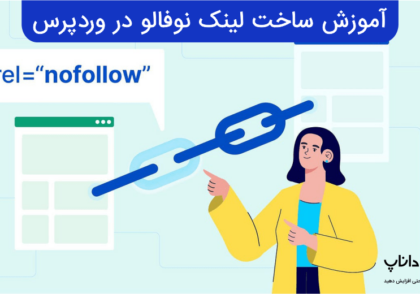


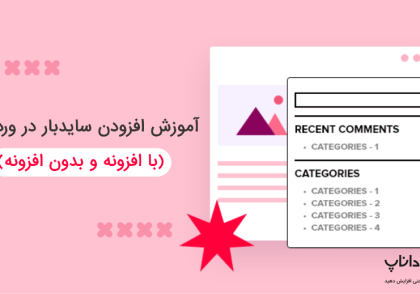
دیدگاهتان را بنویسید
برای نوشتن دیدگاه باید وارد بشوید.